إعداد التبرع على YouTube
يمكنك الاستفادة من البث على Youtube بفضل تبرعات الآخرين ، كما يطلق عليه Donat. جوهرها هو أن المستخدم ينتقل إلى الرابط ، ويرسل لك مبلغًا معينًا ، ومن ثم هناك إشعارًا على البث ، والذي سيشاهد بقية الجمهور.
محتوى
الاتصال تبرع إلى ستريم
يمكنك القيام بذلك في عدة خطوات ، باستخدام برنامج واحد وموقع يتم إنشاؤه خصيصًا لإدارة التبرعات. ولكي لا نواجه أي صعوبات ، سنفحص كل مرحلة بالتفصيل.
الخطوة 1: تنزيل وتثبيت OBS
يحتاج كل جهاز تثبيت إلى استخدام هذا البرنامج لجعل الترجمة تعمل بشكل صحيح. تسمح لك Open Broadcaster Software بتكوين جميع التفاصيل ، بما في ذلك donat ، لذلك سنبدأ في التنزيل والتثبيت ، الأمر الذي لا يستغرق وقتًا طويلاً.
- انتقل إلى الموقع الرسمي للبرنامج وقم بتنزيل أحدث إصدار لنظام التشغيل الخاص بك بالنقر فوق "تنزيل OBS Studio" .
- ثم افتح الملف الذي تم تنزيله واتبع فقط التعليمات في المثبت.
- من المهم عدم تعطيل مربع الاختيار "مصدر المتصفح" أثناء التثبيت ، وإلا لن تتمكن من تكوين التبرع.
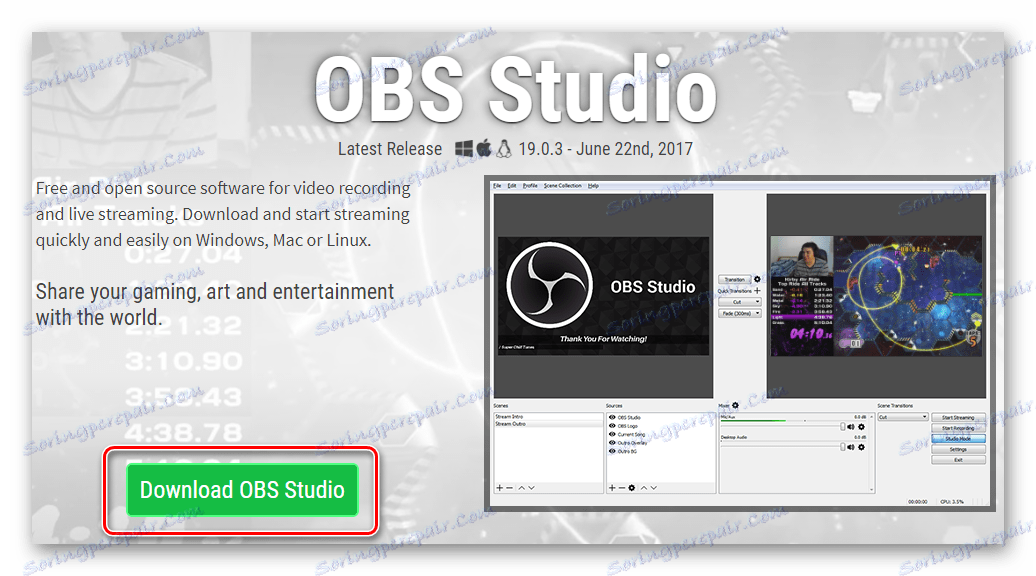
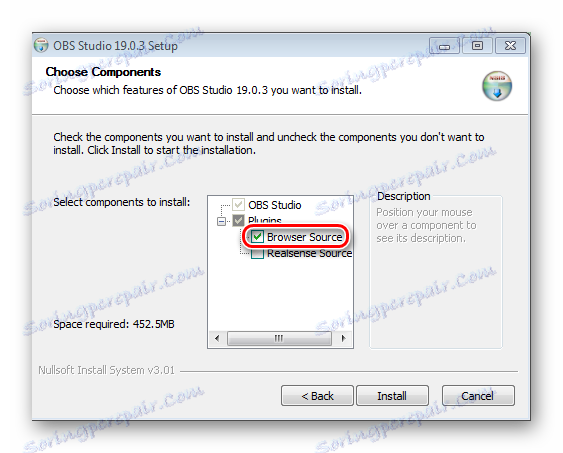
بعد التثبيت ، يمكنك إغلاق البرنامج في الوقت الحالي ، وسنحتاج إليه لاحقًا ، وسنستمر في إنشاء الرابط وتهيئته للتبرع مباشرةً
الخطوة 2: تسجيل وتكوين DonationAlerts
التسجيل في هذا الموقع تحتاج إلى التأكد من أنه يمكنك تتبع جميع الرسائل والتبرعات. بالطبع ، يمكنك القيام بذلك من خلال بعض الخدمات الأخرى ، ولكن هذا هو الأكثر شيوعا بين اللافتات والأكثر ملاءمة. دعونا ننظر في التسجيل:
- انتقل إلى موقع DonationAlerts الرسمي وانقر على "الانضمام" .
- اختر نظامًا أكثر ملاءمة لك من العرض المقدم.
- ولإكمال التسجيل ، حدد اسم المستخدم وانقر على "تم" .
- بعد ذلك ، عليك الانتقال إلى قائمة "التنبيهات" ، الموجودة في قسم "الأدوات" في القائمة اليمنى والنقر على "تغيير" في قسم "المجموعة الأولى" .
- الآن في القائمة المعروضة ، يمكنك تعيين المعلمات الأساسية للإشعارات: اختيار لون الخلفية ، ومدة العرض ، والصورة ، وصوت التنبيه وأكثر من ذلك. يمكن تعديل جميع الإعدادات لنفسك ونمط البث.
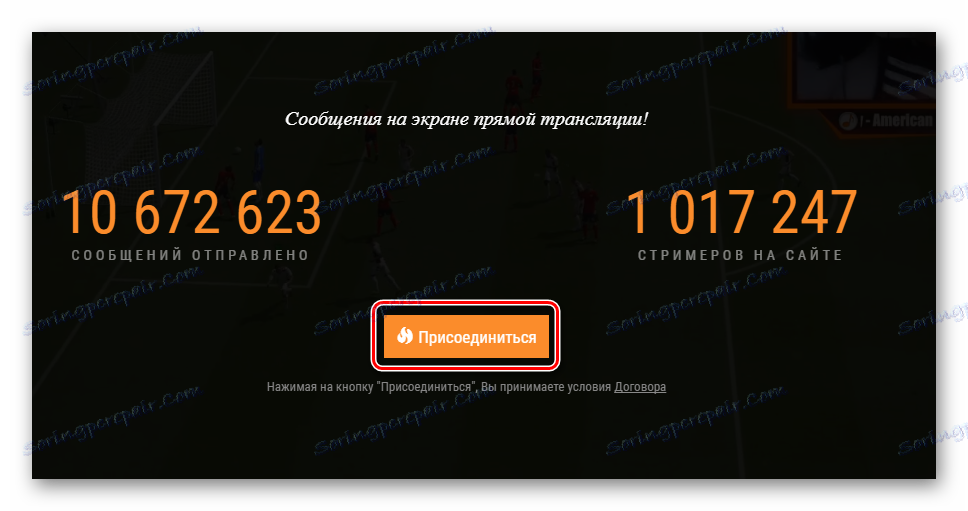
الموقع الرسمي لل DonationAlerts
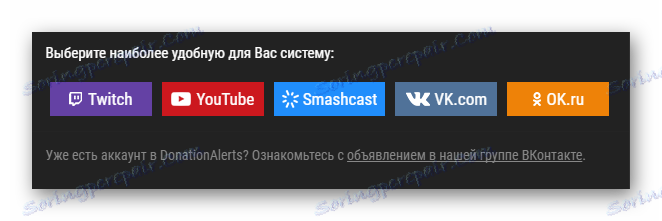
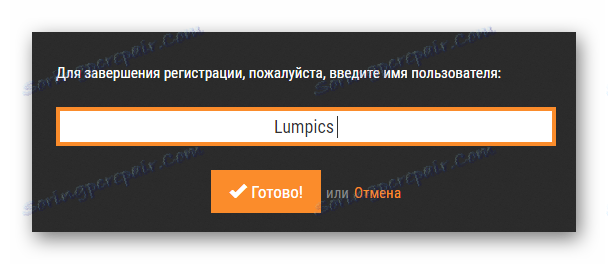
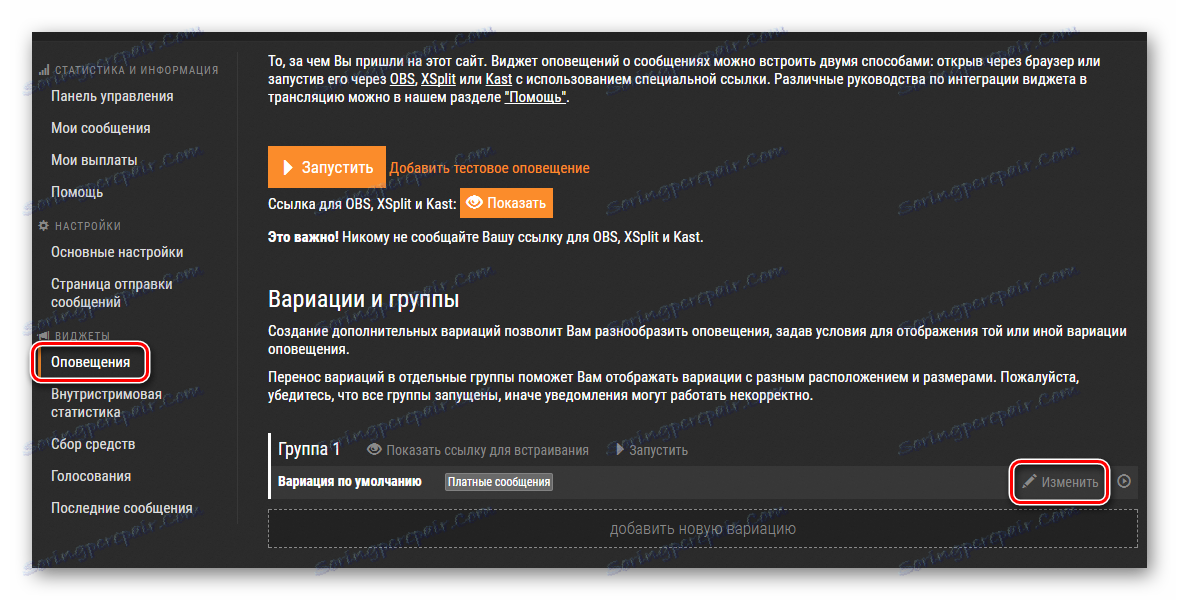
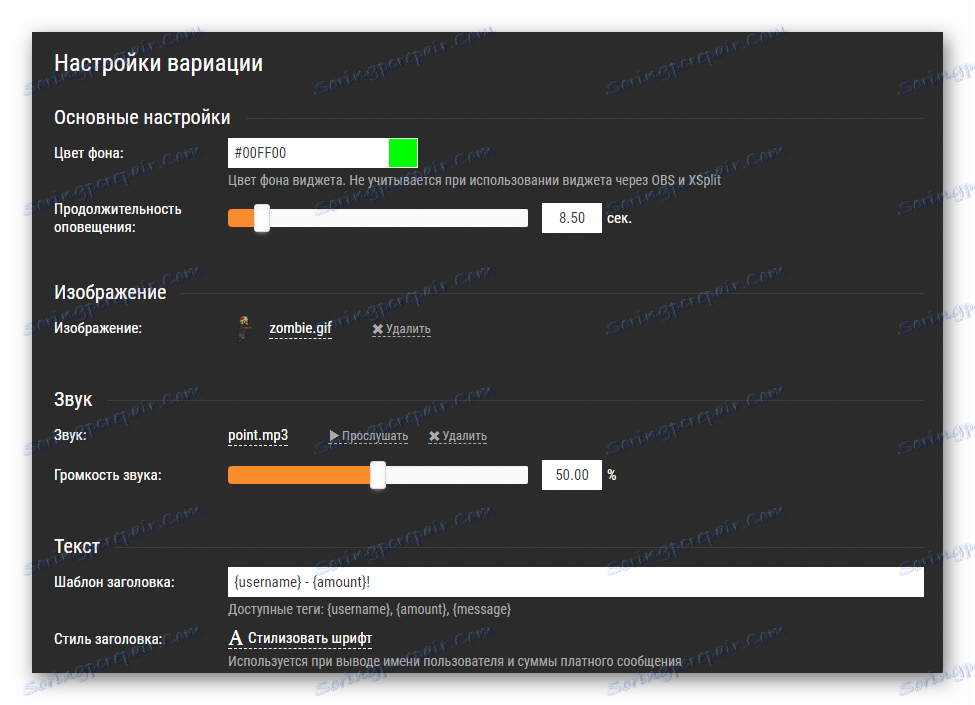
الآن ، بعد إعداد التنبيهات ، تحتاج إلى التأكد من أنها معروضة على الدفق الخاص بك ، لذلك تحتاج إلى العودة إلى برنامج OBS.
الخطوة 3: إضافة BrowserSource إلى OBS
تحتاج إلى تكوين البرنامج للبث. لكي يتم عرض التبرعات على الشاشة أثناء البث ، تحتاج إلى:
- ابدأ OBS Studio وفي قائمة "المصادر" ، انقر فوق علامة زائد ، وأضف "BrowserSource" .
- حدد اسمًا لها وانقر فوق OK .
- في قسم URL ، تحتاج إلى إضافة ارتباط من DonationAlerts.
- للحصول على هذا الرابط ، تحتاج إلى زيارة الموقع في نفس القسم "التنبيهات" حيث تقوم بإعداد التبرعات ، انقر فوق رابط " إظهار " بجوار "رابط OBS" .
- انسخ الرابط والصقه في عنوان URL في البرنامج.
- انقر الآن على BrowserSource (سيكون له اسم مختلف ، إذا قمت بإعادة تسميته عند الإنشاء) في المصادر وحدد "Convert" . هنا يمكنك تغيير موقع إشعار التبرع على الشاشة.
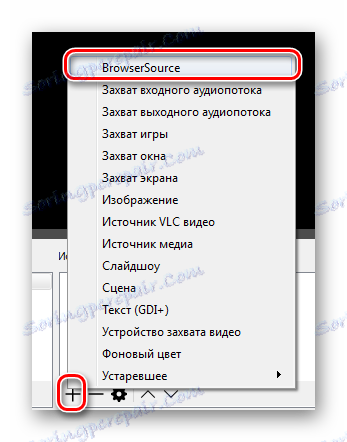
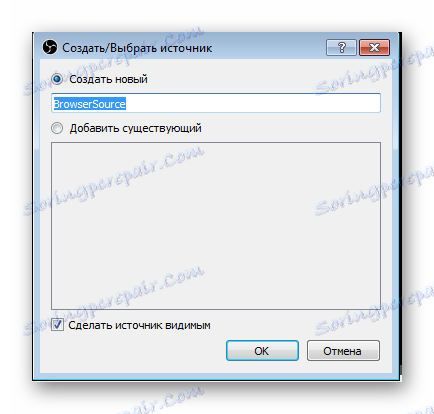
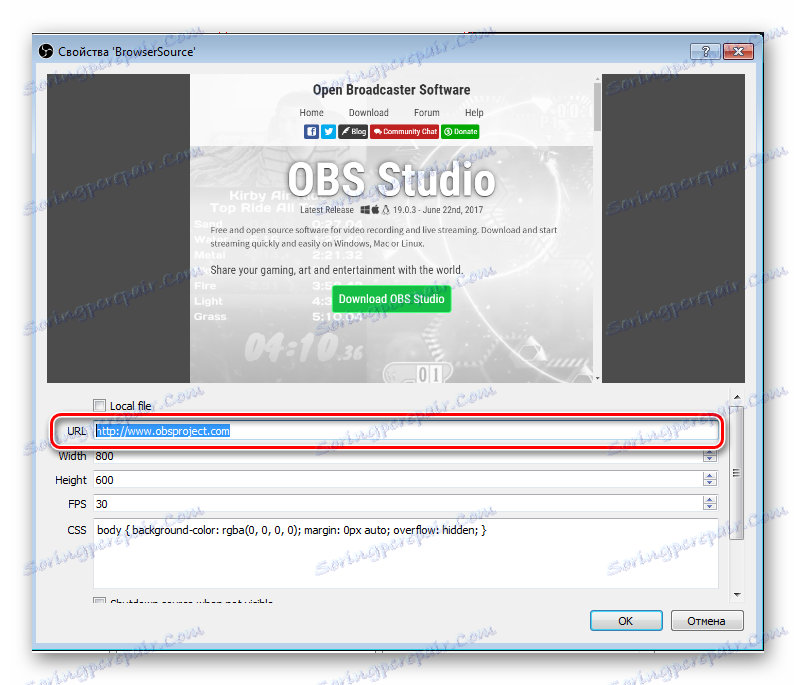
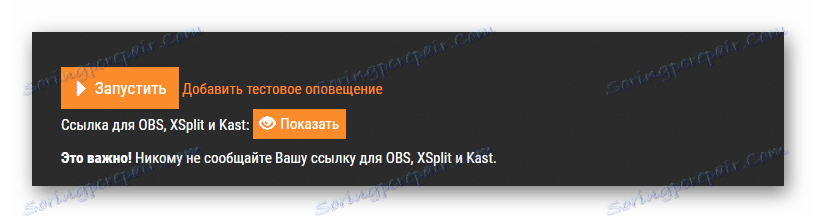
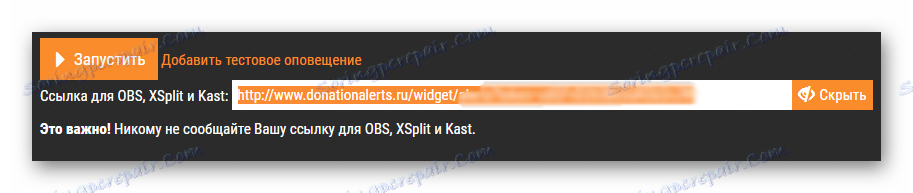
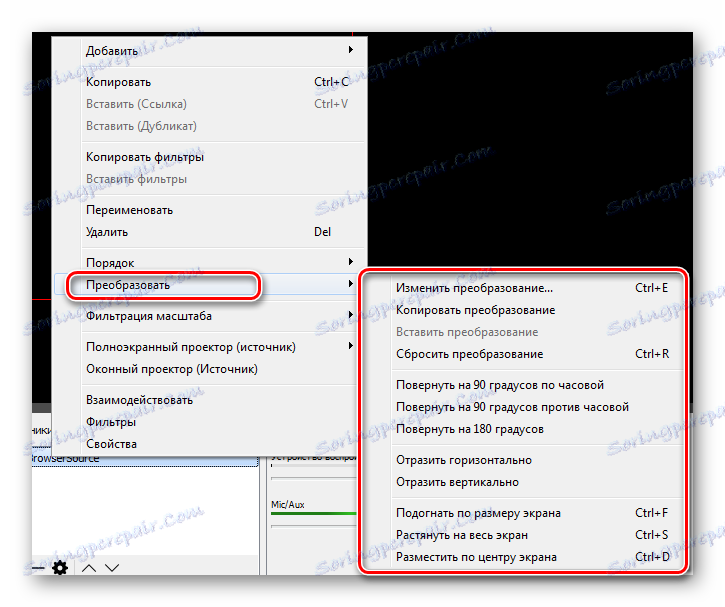
الخطوة 4: التحقق والإعدادات النهائية
يمكنك الآن تلقي التبرعات ، لكن المشاهدين يحتاجون إلى معرفة مكان إرسال الأموال ، ويفضل ، لأي غرض. للقيام بذلك ، سنقوم بإجراء الاختبار وإضافة جمع التبرعات:
- سجِّل الدخول إلى حساب DonationAlert وانتقل إلى علامة التبويب "جمع التبرعات" في القائمة على اليمين.
- أدخل جميع البيانات الضرورية وانقر فوق "حفظ" ، ثم انقر فوق "إظهار الارتباط المضمن" وأنشئ مستعرضًا جديدًا ، ولكن بدلاً من الارتباط بالتبرع في حقل عنوان URL ، الصق الرابط المنسوخ مع جمع التبرعات.
- الآن تحتاج إلى اختبار عمل الإخطارات حول التبرع. لإجراء ذلك ، انتقل إلى "التنبيهات" على الموقع وانقر على "إضافة إشعار اختبار" . إذا فعلت كل شيء بشكل صحيح ، فعندئذ في البرنامج ستتمكن من مراقبة كيفية وصول Donat إليك. وفقًا لذلك ، سيرى المشاهدون على شاشاتهم.
- يمكنك الآن وضع ارتباط إلى ملف التعريف الخاص بك بحيث يمكنك إرسال التبرعات ، على سبيل المثال ، في وصف مجموعة البث الخاصة بك. يمكن العثور على الرابط عن طريق الانتقال إلى الصفحة التي تم إرسال الرسالة بها.
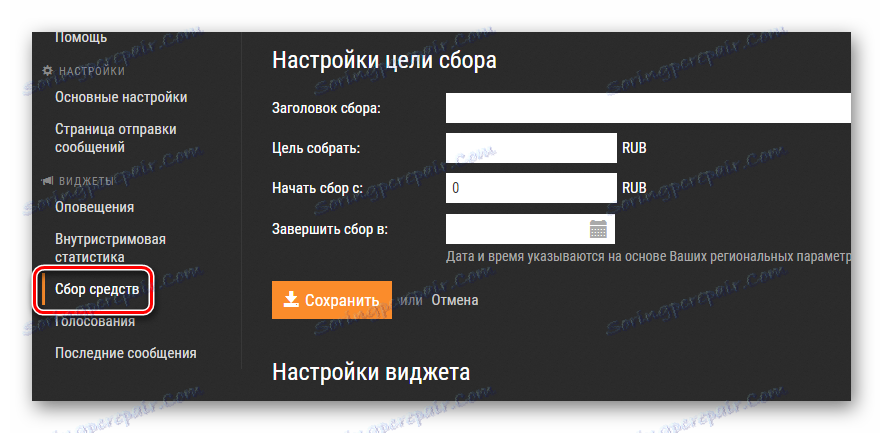
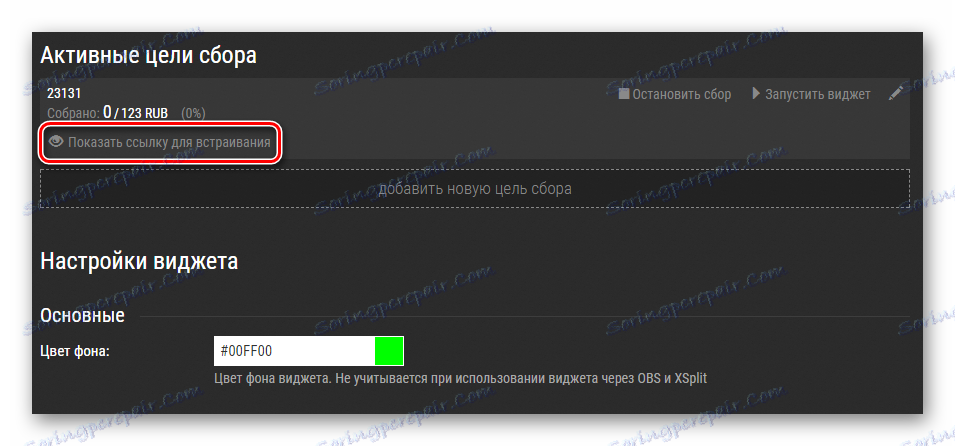
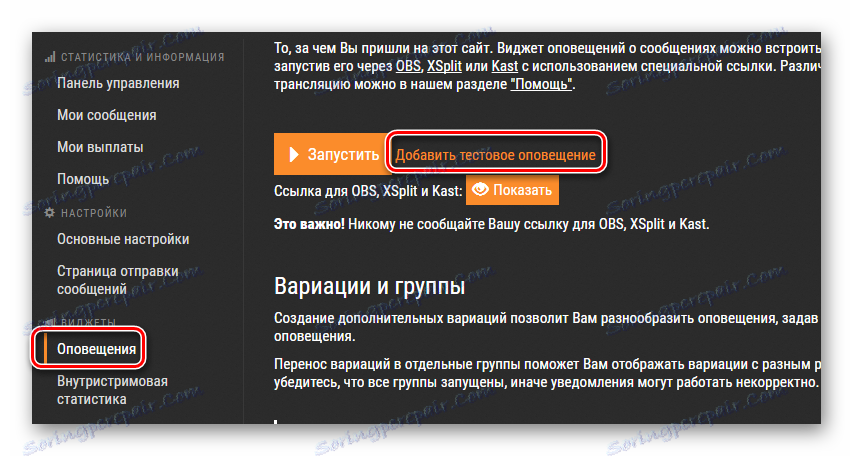
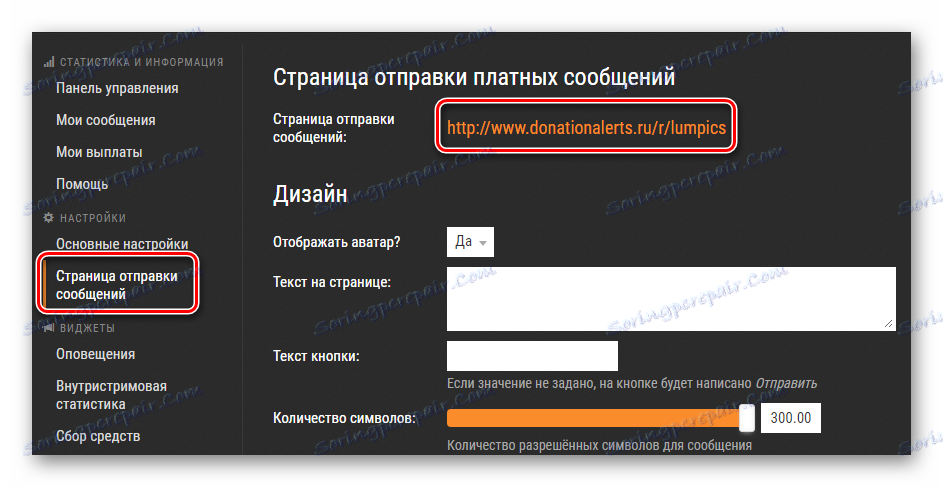
على هذا كله ، يمكنك الآن المتابعة إلى الخطوات التالية لتخصيص البث ، وسيتم إشعارك أنت والمشاهدون بكل تبرع للقناة.